Как восстановить удаленные сообщения Snapchat на iPhone/Android
Snapchat, как социальная платформа и приложение для обмена сообщениями, популярен среди молодежи. Он позволяет пользователям подключаться через свои телефоны и делиться тем, что происходит в их жизни. Это делает его хорошим вариантом для поддержания связи с друзьями и семьей. Однако Snapchat автоматически удаляет сообщения и публикации после того, как получатели их прочитают или через 24 часа. Это руководство расскажет вам, как восстановить удалил Снапчат быстро отправлять сообщения на телефоны iPhone и Android.
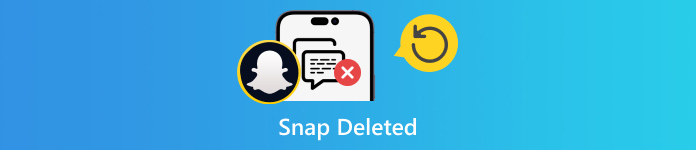
В этой статье:
Часть 1. 3 метода восстановления удаленных сообщений Snapchat
Как восстановить удаленные сообщения Snapchat из истории чата
Хотя Snapchat автоматически удаляет данные на своем сервере, вы можете получить доступ как к отправленным, так и к полученным чатам, сохраненным в Chat History. Кроме того, сюда входят Login History, Snap History, Memories и многое другое.
Откройте приложение Snapchat и войдите в свою учетную запись.
Нажмите на свой профиль, нажмите кнопку Настройки кнопку со значком шестеренки и выберите Мои данные под ДЕЙСТВИЯ ПО АККАУНТУ раздел.
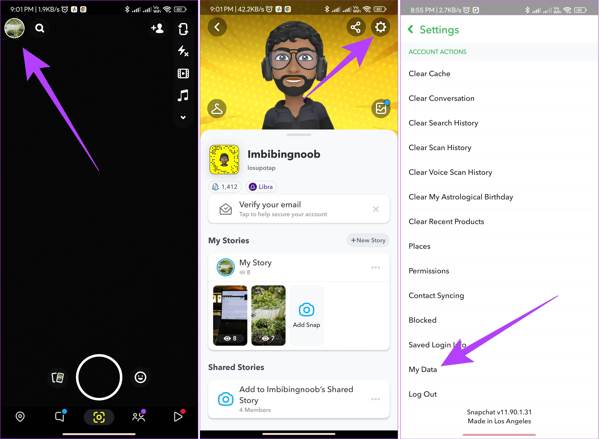
Если будет предложено, введите имя пользователя и пароль. Включить Включите ваши воспоминания и другие сохраненные медиафайлыи выберите История чата в списке, чтобы увидеть удаленную историю разговоров Snapchat.
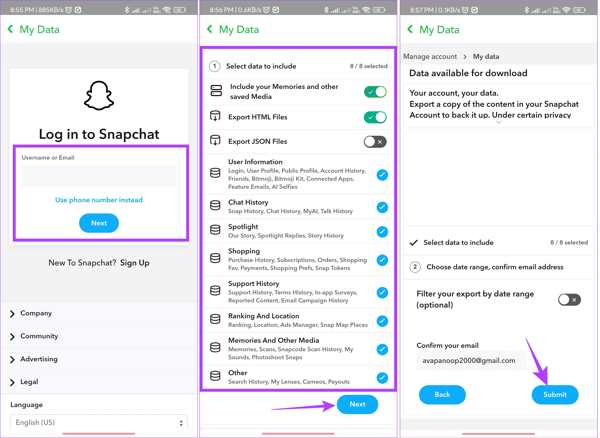
Введите свой адрес электронной почты в Адрес электронной почты поле внизу. Затем установите фильтр Диапазон дати нажмите Представлять на рассмотрение кнопка.
Получив письмо от Snapchat, откройте его и нажмите кнопку кликните сюда ссылка. Затем введите полученный вами проверочный код.
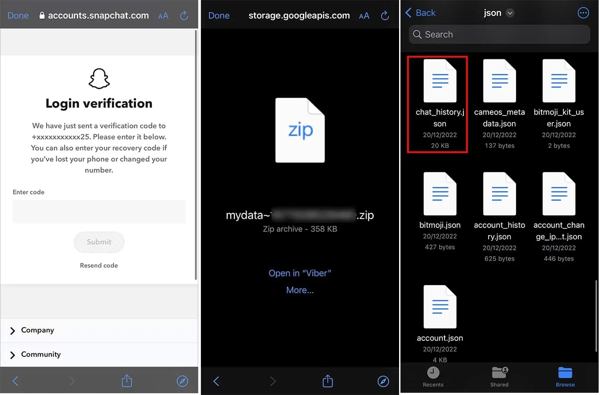
Найдите файл архива в вашем файловом менеджере, откройте его и найдите История чата документ. Даже если у вас есть сбросить пароль Snapchat, этот метод все еще работоспособен.
Как увидеть удаленные сообщения в Snapchat с помощью запроса данных
Благодаря уникальным правилам управления сообщениями Snapchat выпустил веб-страницу Data-Request, чтобы помочь вам легко восстановить удаленные сообщения Snapchat онлайн. Это включает фотографии, текст и видео.
Посетите мою страницу данных Snapchat, accounts.snapchat.com/accounts/login. Введите свои учетные данные и выберите МОИ ДАННЫЕ чтобы перейти на страницу моих данных.
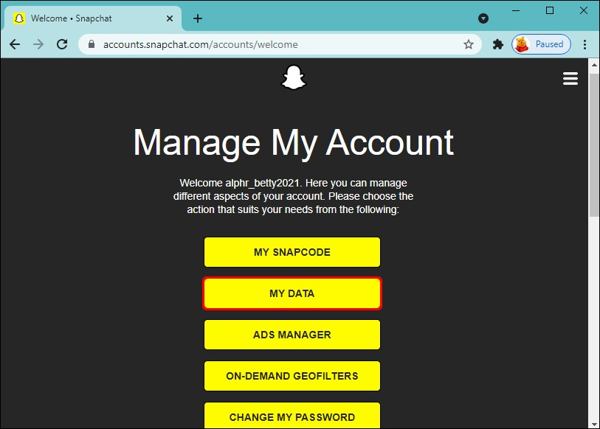
Прокрутите вниз и нажмите ОТПРАВИТЬ ЗАПРОС кнопку. Затем вы получите письмо на адрес электронной почты, привязанный к вашему аккаунту Snapchat.
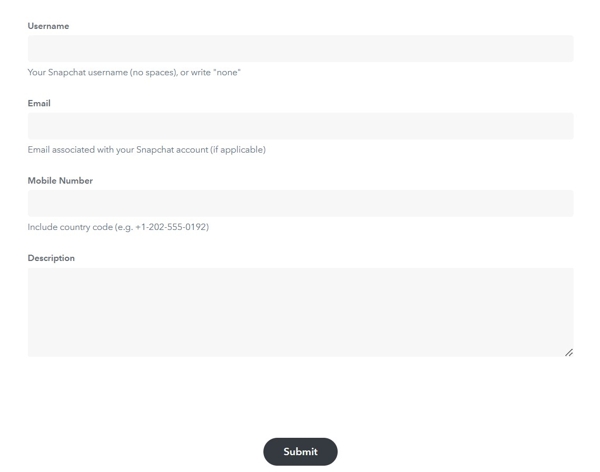
Откройте почту Snapchat, щелкните ссылку на zip-файл и загрузите его на свой жесткий диск.
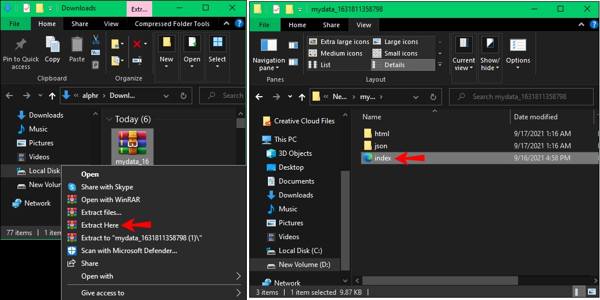
Щелкните правой кнопкой мыши по загруженному файлу и распакуйте его. Затем войдите в папку и откройте файл с именем моиданные. Дважды щелкните индекс.html файл, и вы сможете увидеть удаленные чаты в Snapchat.
Как вернуть сообщения Snapchat с помощью восстановления данных iPhone
Можно ли восстановить сообщения Snapchat? Ответ — да. Если вы не можете найти свои сообщения в моих данных или истории чатов, imyPass iPhone Data Recovery — лучший вариант для восстановления данных Snapchat из вашей памяти. Он может сканировать ваш iPhone, искать потерянные сообщения и восстанавливать их.
Основные характеристики лучшего инструмента для восстановления данных iPhone
1. Восстановите утерянные сообщения Snapchat на вашем iPhone одним щелчком мыши.
2. Предварительный просмотр удаленных сообщений и медиафайлов в Snapchat.
3. Извлекайте определенные сообщения Snapchat, даже если ваш iPhone отключен.
4. Извлеките удаленные снимки из резервной копии iTunes/iCloud.
5. Поддержка широкого спектра iPhone и версий iOS.
Вот шаги, чтобы восстановить удаленные сообщения Snapchat на iPhone:
Подключиться к вашему iPhone
Запустите лучшее программное обеспечение для восстановления данных iPhone после установки его на компьютер. Оно совместимо с Windows 11/10/8/7 и Mac OS X 10.7 или выше. Затем подключите iPhone к компьютеру с помощью кабеля Lightning. Выберите Восстановление с устройства iOS вкладку с левой боковой панели. Следуйте инструкциям, чтобы доверять своему компьютеру, и нажмите кнопку Начать сканирование кнопка.
Если вы собираетесь восстановить удаленные снимки из резервной копии iTunes или iCloud, выберите Восстановление из файла резервной копии iTunes или же Восстановление из файла резервной копии iCloud вместо.
Посмотреть удаленные снимки
После сканирования данных вы попадете в главный интерфейс. Перейдите в Snapchat вкладка под Сообщение и контакты раздел. Потяните вниз верхнюю опцию и выберите Показать только удаленные. Теперь вы можете просмотреть потерянные сообщения Snapchat на своем iPhone.
Восстановить удаленные чаты в Snapchat
Выберите чаты и сообщения, которые вы хотите восстановить, и нажмите кнопку Восстанавливаться кнопку в правом нижнем углу. При появлении запроса укажите выходную папку в поле и нажмите Восстанавливаться. Через несколько секунд вы обнаружите удаленные сообщения Snapchat на жестком диске.
Часть 2. Как вернуть удаленный Snap обратно
Большинство людей удаляют свои фотографии и видео после загрузки их в Snapchat. Встроенная папка «Недавно удаленные» на iPhone и кэш Snapchat на Android позволяют вам вернуть удаленные Snap, которые вы недавно удалили с вашего устройства.
Как вернуть удаленный снимок из раздела «Недавно удаленные» на iPhone
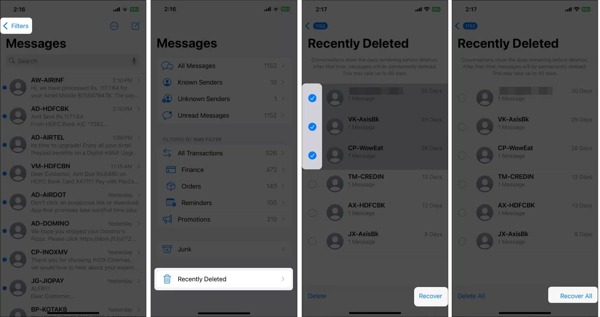
Открой Фото приложение с домашнего экрана и переключитесь на Альбомы вкладка
Выбрать Недавно удалено альбом под Другие альбомы раздел.
нажмите Выбирать кнопку, коснитесь фотографий и видео, которые вы хотите вернуть, и нажмите Восстанавливаться кнопка в правом нижнем углу.
При появлении запроса нажмите Восстановить [число] фотографий и видео кнопку. Затем вы найдете удаленные снимки в исходном альбоме.
Примечание:
Если фотографии и видео были удалены более 30 дней назад, вы больше не сможете найти их в своей памяти.
Как восстановить удаленные снимки из кэша Android
Подключите свой телефон Android к ПК с помощью кабеля USB. Убедитесь, что на вашем устройстве включен режим отладки USB. При появлении запроса выберите Передача файлов вариант на Используйте USB для экран.
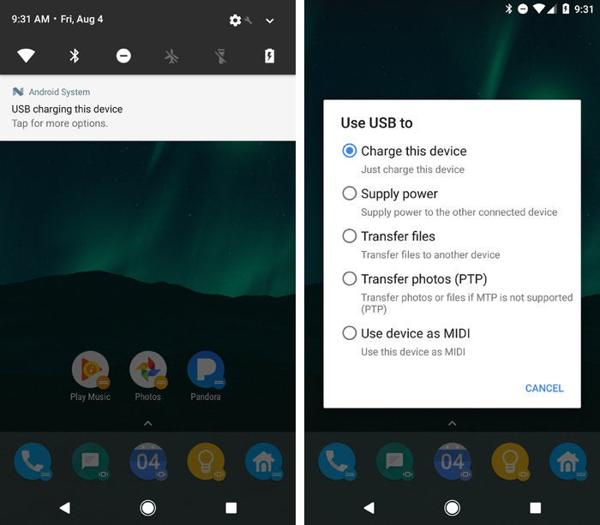
Откройте окно проводника и откройте папку вашего телефона Android.
Перейдите к данные папку, найдите com.snapchat.android папку и откройте ее. Затем введите Кэш папка.
Скопировать Кэш папку и вставьте ее в другой каталог. Затем вы сможете вернуть удаленные Snaps из подпапок.
Примечание:
После того, как вы нажмете на Очистить кэш в Snapchat все ваши данные кэша будут удалены, и вы не сможете восстановить удаленные Snaps таким способом.
Часть 3. Как восстановить удаленные воспоминания Snapchat
Есть ли функция недавно удаленных в Snapchat? Нет, Snapchat не предоставляет функцию недавно удаленных или соответствующую функцию. Тем не менее, удаленные фотографии или видео могут быть в Snapchat Memories. Эта функция позволяет вам сохранять фотографии, видео и истории в Snapchat.
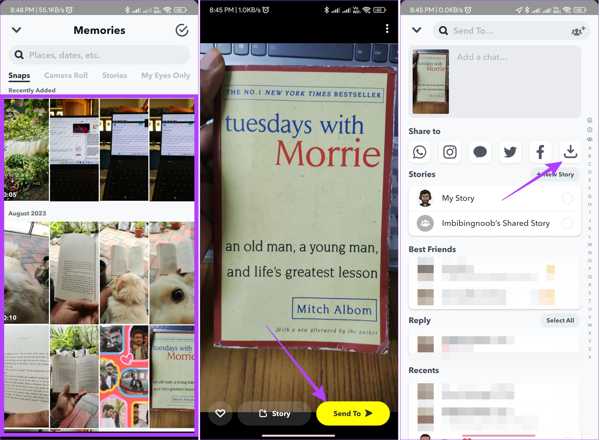
Запустите Snapchat приложение на вашем iPhone или телефоне Android и проведите пальцем вверх, чтобы войти во встроенное Камера экран.
Откройте снимок, который вы хотите восстановить, и нажмите Отправить кнопка в правом нижнем углу.
Далее нажмите Скачать кнопка под Поделиться с раздел для восстановления удаленного Snap.
Если вы хотите восстановить больше снимков, повторите шаги, описанные выше.
Вывод
В этом руководстве продемонстрировано шесть способов восстановить удаленные снимки онлайн на устройствах iPhone и Android. Загрузив файл истории чатов, вы сможете восстановить удалённые чаты. Или вы можете запросить данные на сайте Snapchat и восстановить Snaps. Кроме того, вы можете найти удалённые данные на своём устройстве, например, альбом «Недавно удалённые» на iPhone или кэш на Android. imyPass iPhone Data Recovery — это самый простой способ восстановить удалённые переписки Snapchat на iPhone без резервного копирования.
Горячие решения
-
Восстановить данные
- Восстановить WhatsApp View Once Photo
- Восстановление удаленных видео TikTok на мобильном устройстве
- Восстановить удаленную фотографию Facebook
- Восстановление сообщений Viber, фотографий и т. д.
- Восстановить удаленные фотографии Snapchat
- 5 лучших приложений для восстановления контактов
- Восстановить удаленные сообщения Discord
- Обзор восстановления данных iOS от AppGeeker
- Восстановление данных из режима DFU
- Невозможно восстановить резервную копию iPhone
-
Разблокировать iOS
-
Советы по iOS
-
Советы по паролю
Сброс пароля Windows
Сброс учетной записи администратора/пользователя Windows
Скачать бесплатно Скачать бесплатно
